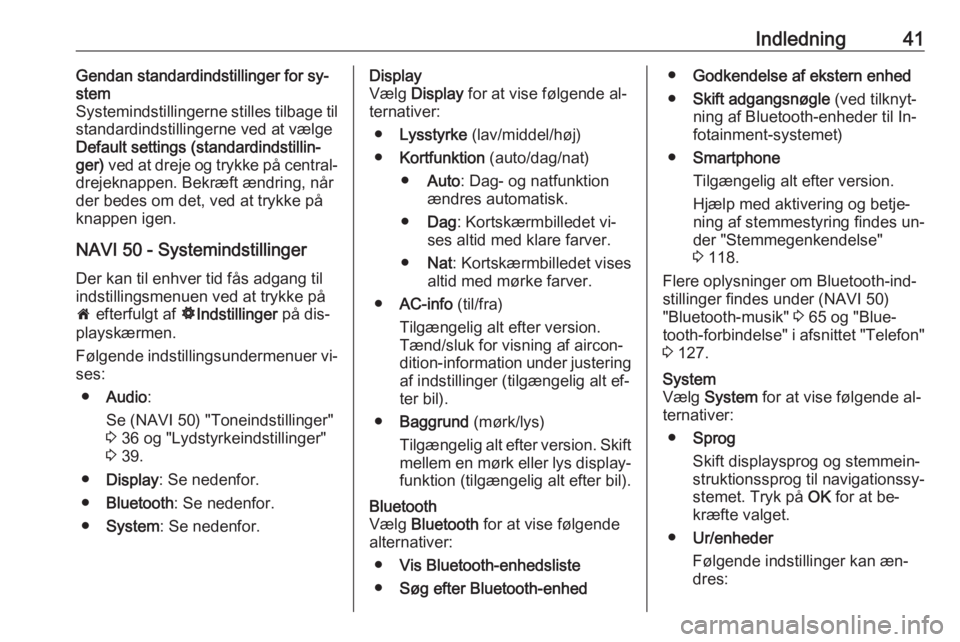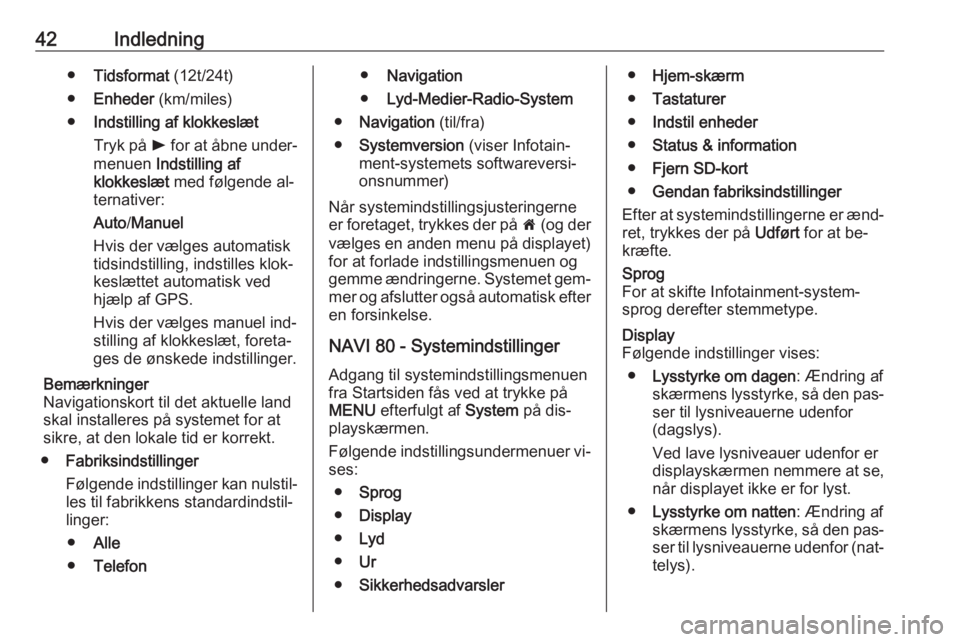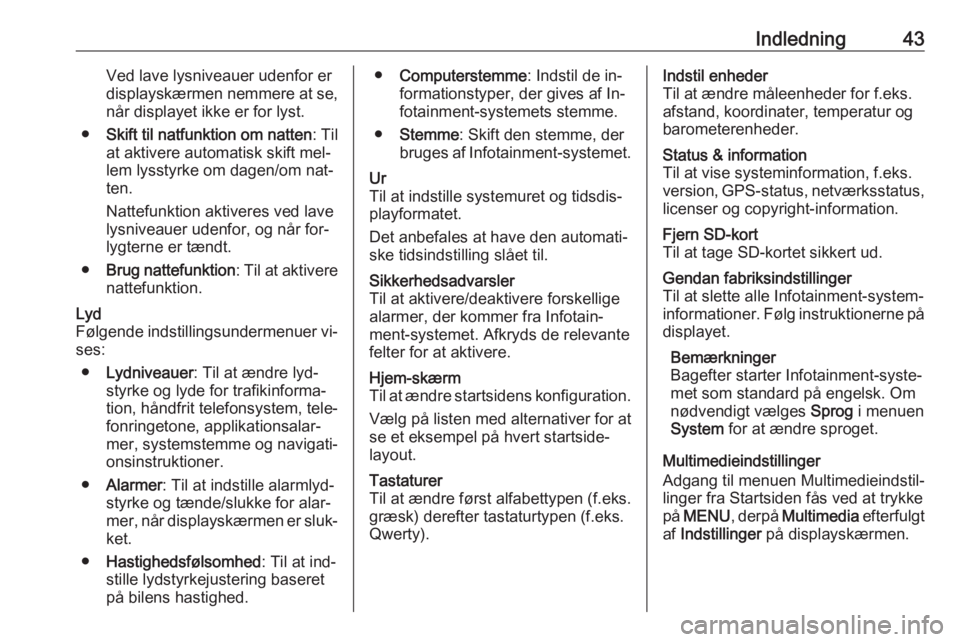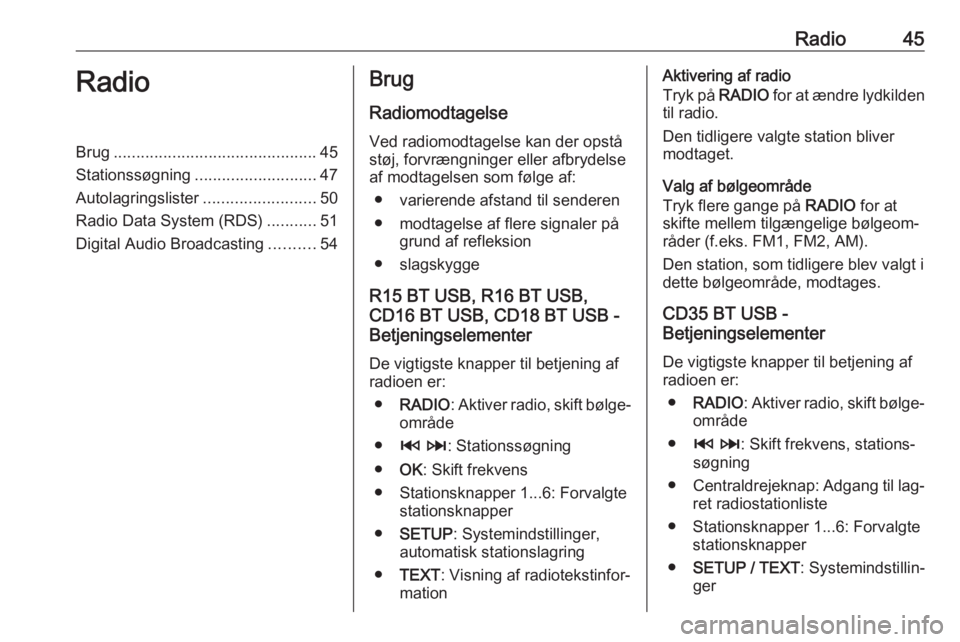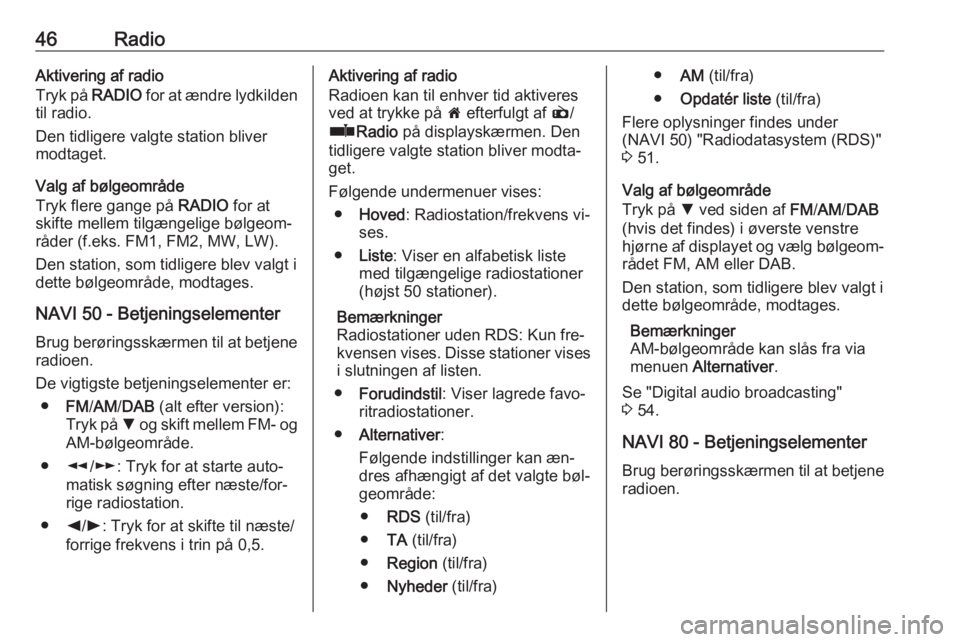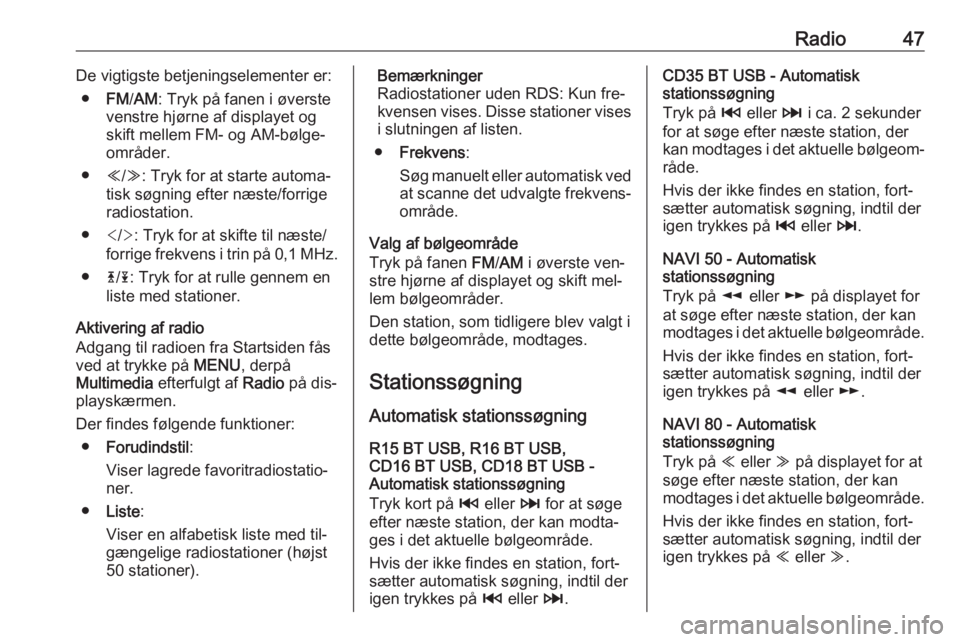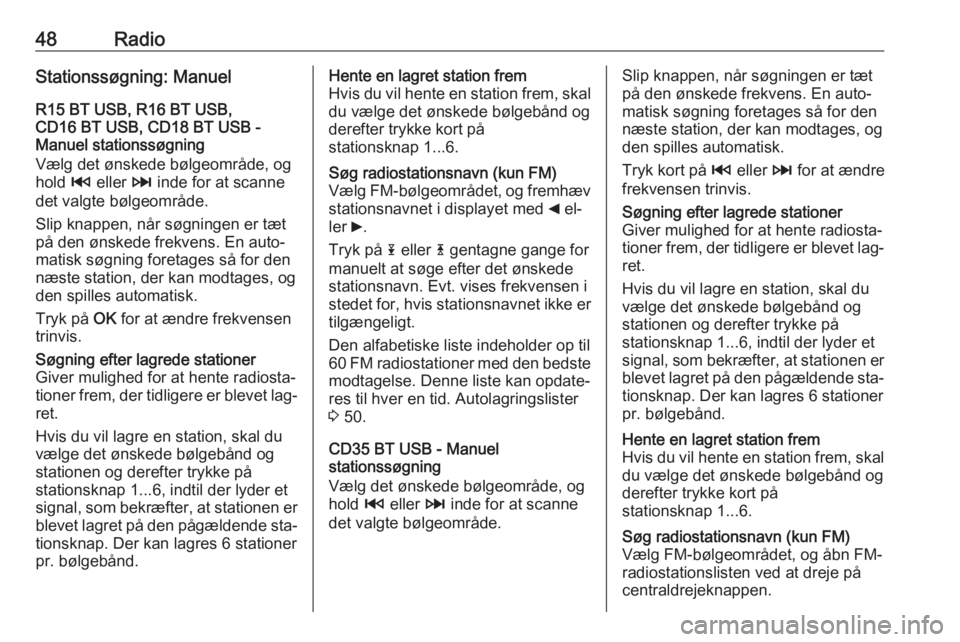Page 41 of 147
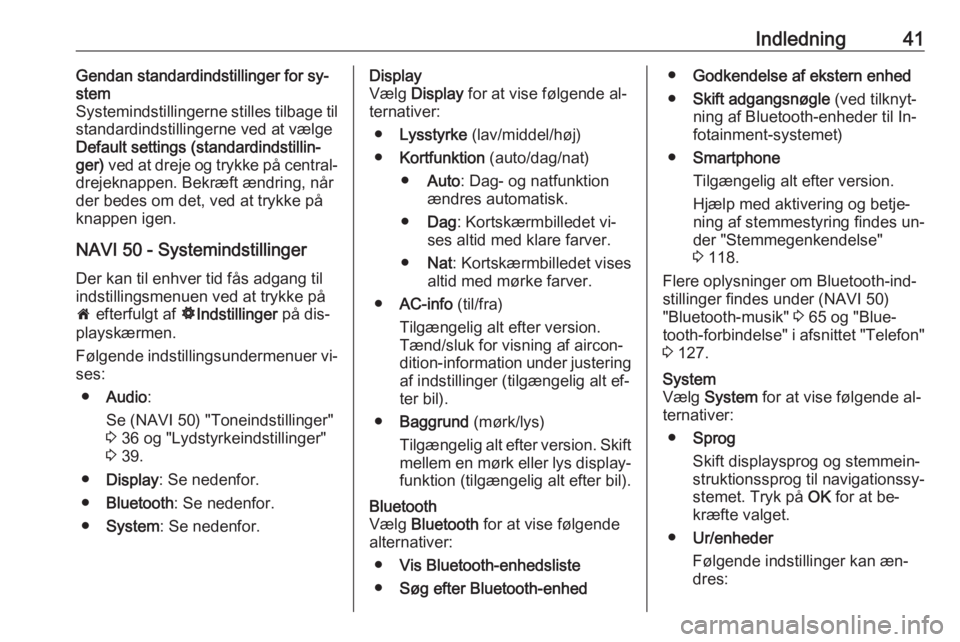
Indledning41Gendan standardindstillinger for sy‐
stem
Systemindstillingerne stilles tilbage til
standardindstillingerne ved at vælge
Default settings (standardindstillin‐
ger) ved at dreje og trykke på central‐
drejeknappen. Bekræft ændring, når
der bedes om det, ved at trykke på
knappen igen.
NAVI 50 - Systemindstillinger
Der kan til enhver tid fås adgang til
indstillingsmenuen ved at trykke på
7 efterfulgt af ÿIndstillinger på dis‐
playskærmen.
Følgende indstillingsundermenuer vi‐
ses:
● Audio :
Se (NAVI 50) "Toneindstillinger"
3 36 og "Lydstyrkeindstillinger"
3 39.
● Display : Se nedenfor.
● Bluetooth : Se nedenfor.
● System : Se nedenfor.Display
Vælg Display for at vise følgende al‐
ternativer:
● Lysstyrke (lav/middel/høj)
● Kortfunktion (auto/dag/nat)
● Auto : Dag- og natfunktion
ændres automatisk.
● Dag : Kortskærmbilledet vi‐
ses altid med klare farver.
● Nat: Kortskærmbilledet vises
altid med mørke farver.
● AC-info (til/fra)
Tilgængelig alt efter version.
Tænd/sluk for visning af aircon‐
dition-information under justering
af indstillinger (tilgængelig alt ef‐
ter bil).
● Baggrund (mørk/lys)
Tilgængelig alt efter version. Skift
mellem en mørk eller lys display‐ funktion (tilgængelig alt efter bil).Bluetooth
Vælg Bluetooth for at vise følgende
alternativer:
● Vis Bluetooth-enhedsliste
● Søg efter Bluetooth-enhed●Godkendelse af ekstern enhed
● Skift adgangsnøgle (ved tilknyt‐
ning af Bluetooth-enheder til In‐
fotainment-systemet)
● Smartphone
Tilgængelig alt efter version. Hjælp med aktivering og betje‐
ning af stemmestyring findes un‐ der "Stemmegenkendelse"
3 118.
Flere oplysninger om Bluetooth-ind‐
stillinger findes under (NAVI 50)
"Bluetooth-musik" 3 65 og "Blue‐
tooth-forbindelse" i afsnittet "Telefon"
3 127.System
Vælg System for at vise følgende al‐
ternativer:
● Sprog
Skift displaysprog og stemmein‐
struktionssprog til navigationssy‐
stemet. Tryk på OK for at be‐
kræfte valget.
● Ur/enheder
Følgende indstillinger kan æn‐
dres:
Page 42 of 147
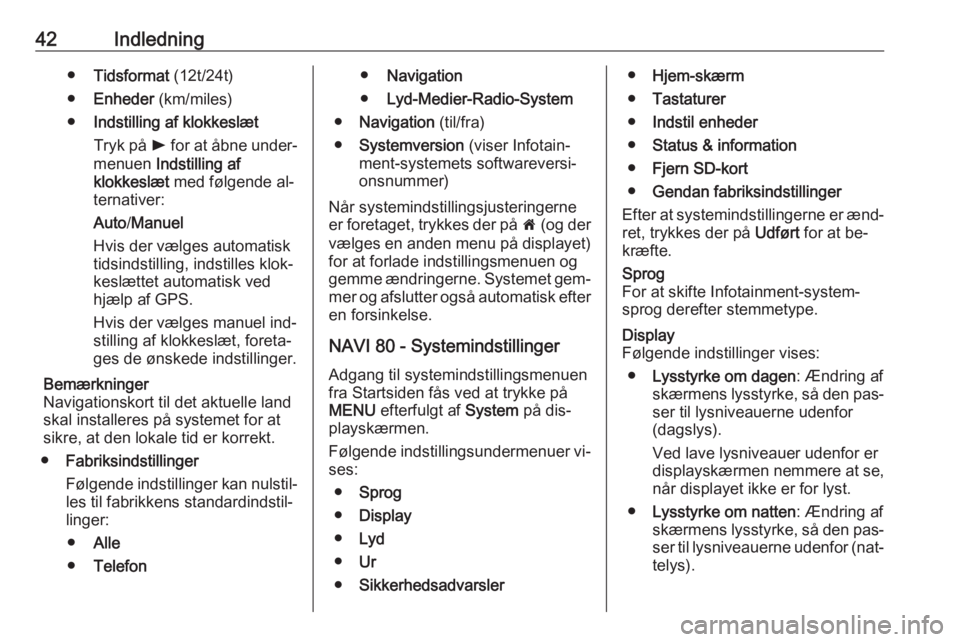
42Indledning●Tidsformat (12t/24t)
● Enheder (km/miles)
● Indstilling af klokkeslæt
Tryk på l for at åbne under‐
menuen Indstilling af
klokkeslæt med følgende al‐
ternativer:
Auto /Manuel
Hvis der vælges automatisk
tidsindstilling, indstilles klok‐
keslættet automatisk ved
hjælp af GPS.
Hvis der vælges manuel ind‐
stilling af klokkeslæt, foreta‐
ges de ønskede indstillinger.
Bemærkninger
Navigationskort til det aktuelle land
skal installeres på systemet for at
sikre, at den lokale tid er korrekt.
● Fabriksindstillinger
Følgende indstillinger kan nulstil‐
les til fabrikkens standardindstil‐
linger:
● Alle
● Telefon●Navigation
● Lyd-Medier-Radio-System
● Navigation (til/fra)
● Systemversion (viser Infotain‐
ment-systemets softwareversi‐ onsnummer)
Når systemindstillingsjusteringerne
er foretaget, trykkes der på 7 (og der
vælges en anden menu på displayet)
for at forlade indstillingsmenuen og
gemme ændringerne. Systemet gem‐ mer og afslutter også automatisk efter
en forsinkelse.
NAVI 80 - Systemindstillinger
Adgang til systemindstillingsmenuen
fra Startsiden fås ved at trykke på
MENU efterfulgt af System på dis‐
playskærmen.
Følgende indstillingsundermenuer vi‐ ses:
● Sprog
● Display
● Lyd
● Ur
● Sikkerhedsadvarsler●Hjem-skærm
● Tastaturer
● Indstil enheder
● Status & information
● Fjern SD-kort
● Gendan fabriksindstillinger
Efter at systemindstillingerne er ænd‐
ret, trykkes der på Udført for at be‐
kræfte.Sprog
For at skifte Infotainment-system‐ sprog derefter stemmetype.Display
Følgende indstillinger vises:
● Lysstyrke om dagen : Ændring af
skærmens lysstyrke, så den pas‐
ser til lysniveauerne udenfor
(dagslys).
Ved lave lysniveauer udenfor er
displayskærmen nemmere at se, når displayet ikke er for lyst.
● Lysstyrke om natten : Ændring af
skærmens lysstyrke, så den pas‐
ser til lysniveauerne udenfor (nat‐ telys).
Page 43 of 147
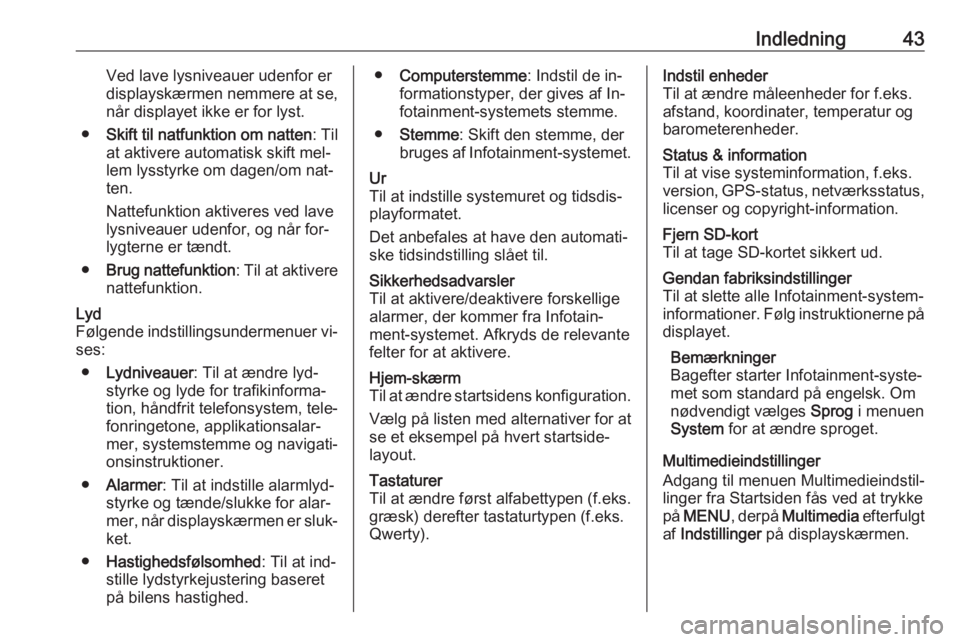
Indledning43Ved lave lysniveauer udenfor er
displayskærmen nemmere at se, når displayet ikke er for lyst.
● Skift til natfunktion om natten : Til
at aktivere automatisk skift mel‐ lem lysstyrke om dagen/om nat‐
ten.
Nattefunktion aktiveres ved lave lysniveauer udenfor, og når for‐
lygterne er tændt.
● Brug nattefunktion : Til at aktivere
nattefunktion.Lyd
Følgende indstillingsundermenuer vi‐
ses:
● Lydniveauer : Til at ændre lyd‐
styrke og lyde for trafikinforma‐
tion, håndfrit telefonsystem, tele‐
fonringetone, applikationsalar‐
mer, systemstemme og navigati‐
onsinstruktioner.
● Alarmer : Til at indstille alarmlyd‐
styrke og tænde/slukke for alar‐
mer, når displayskærmen er sluk‐
ket.
● Hastighedsfølsomhed : Til at ind‐
stille lydstyrkejustering baseret
på bilens hastighed.● Computerstemme : Indstil de in‐
formationstyper, der gives af In‐
fotainment-systemets stemme.
● Stemme : Skift den stemme, der
bruges af Infotainment-systemet.Ur
Til at indstille systemuret og tidsdis‐
playformatet.
Det anbefales at have den automati‐
ske tidsindstilling slået til.Sikkerhedsadvarsler
Til at aktivere/deaktivere forskellige alarmer, der kommer fra Infotain‐
ment-systemet. Afkryds de relevante
felter for at aktivere.Hjem-skærm
Til at ændre startsidens konfiguration.
Vælg på listen med alternativer for at
se et eksempel på hvert startside‐
layout.Tastaturer
Til at ændre først alfabettypen (f.eks.
græsk) derefter tastaturtypen (f.eks.
Qwerty).Indstil enheder
Til at ændre måleenheder for f.eks.
afstand, koordinater, temperatur og
barometerenheder.Status & information
Til at vise systeminformation, f.eks.
version, GPS-status, netværksstatus, licenser og copyright-information.Fjern SD-kort
Til at tage SD-kortet sikkert ud.Gendan fabriksindstillinger
Til at slette alle Infotainment-system‐
informationer. Følg instruktionerne på displayet.
Bemærkninger
Bagefter starter Infotainment-syste‐ met som standard på engelsk. Om
nødvendigt vælges Sprog i menuen
System for at ændre sproget.
Multimedieindstillinger
Adgang til menuen Multimedieindstil‐
linger fra Startsiden fås ved at trykke
på MENU , derpå Multimedia efterfulgt
af Indstillinger på displayskærmen.
Page 44 of 147

44IndledningFølgende indstillingsundermenuer vi‐
ses:
● Lyd
● Radio
● Medier
● Billeder
● Video
Når indstillingerne er ændret, trykkes på Udført for at bekræfte.Lyd
Følgende lydindstillinger kan opdate‐
res:
● 'Spatialisering': Indstil lydfordelingen i bilen.
● 'Ambiens': Indstil lydalternativet, f.eks. 'Pop-rock', 'Klassisk', 'Jazz', 'Neutral'.
Vælg 'Manuel' for manuel indstil‐
ling af diskant- og basniveauer.
Tryk på Bekræft for at gemme
ændringerne.● 'Demo arkamys':
Vælg for at prøve Arkamys-funk‐
tion.
● 'Bass Boost Arkamys': Slå basforstærkning til/fra.Radio
Følgende radioindstillinger kan opda‐
teres:
● aktivér/deaktivér søgning efter alternative frekvenser (AF)
● tænd/sluk for i-trafik
● tænd/sluk for programtype
● opdatér liste med lagrede radio‐ stationer
Flere oplysninger findes under
(NAVI 80) "Radio" 3 45.Medier
Følgende medieindstillinger kan op‐
dateres:
● sporgentagelse: Tænd/sluk
● shuffle: Tænd/sluk
● visning af albumbillede: Tænd/ sluk
● Bluetooth-forbindelse: Konfigu‐ rérFlere oplysninger findes under
(NAVI 80) "Bluetooth-musik" 3 65.Billeder
Følgende fotoindstillinger kan opda‐
teres:
● indstil visningstid for fotos under et diasshow
● indstil overgangseffekter mellem fotos i et diasshow
● skift fra normal visning til fuld‐ skærmsvisning
Flere oplysninger findes under "Vis‐
ning af billeder" 3 72.Video
Følgende videoindstillinger kan opda‐
teres:
● indstil visningstype for videoer
● skift fra normal visning til fuld‐ skærmsvisning
Flere oplysninger findes under "Af‐
spilning af film" 3 72.
Page 45 of 147
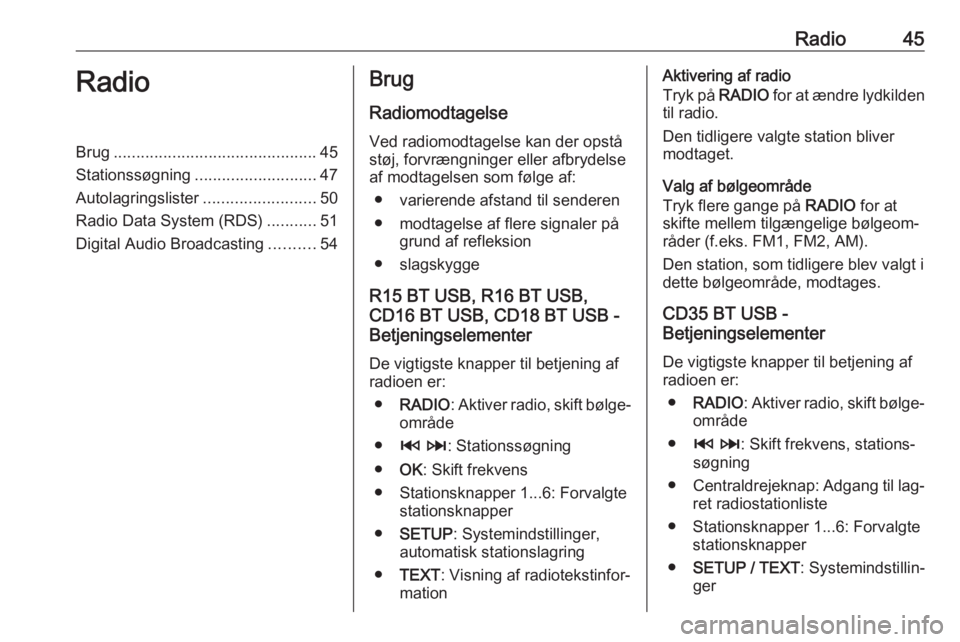
Radio45RadioBrug............................................. 45
Stationssøgning ........................... 47
Autolagringslister .........................50
Radio Data System (RDS) ...........51
Digital Audio Broadcasting ..........54Brug
Radiomodtagelse
Ved radiomodtagelse kan der opstå
støj, forvrængninger eller afbrydelse
af modtagelsen som følge af:
● varierende afstand til senderen
● modtagelse af flere signaler på grund af refleksion
● slagskygge
R15 BT USB, R16 BT USB,
CD16 BT USB, CD18 BT USB -
Betjeningselementer
De vigtigste knapper til betjening af
radioen er:
● RADIO : Aktiver radio, skift bølge‐
område
● 2 3 : Stationssøgning
● OK: Skift frekvens
● Stationsknapper 1...6: Forvalgte stationsknapper
● SETUP : Systemindstillinger,
automatisk stationslagring
● TEXT : Visning af radiotekstinfor‐
mationAktivering af radio
Tryk på RADIO for at ændre lydkilden
til radio.
Den tidligere valgte station bliver
modtaget.
Valg af bølgeområde
Tryk flere gange på RADIO for at
skifte mellem tilgængelige bølgeom‐
råder (f.eks. FM1, FM2, AM).
Den station, som tidligere blev valgt i
dette bølgeområde, modtages.
CD35 BT USB -
Betjeningselementer
De vigtigste knapper til betjening af radioen er:
● RADIO : Aktiver radio, skift bølge‐
område
● 2 3 : Skift frekvens, stations‐
søgning
● Centraldrejeknap: Adgang til lag‐
ret radiostationliste
● Stationsknapper 1...6: Forvalgte stationsknapper
● SETUP / TEXT : Systemindstillin‐
ger
Page 46 of 147
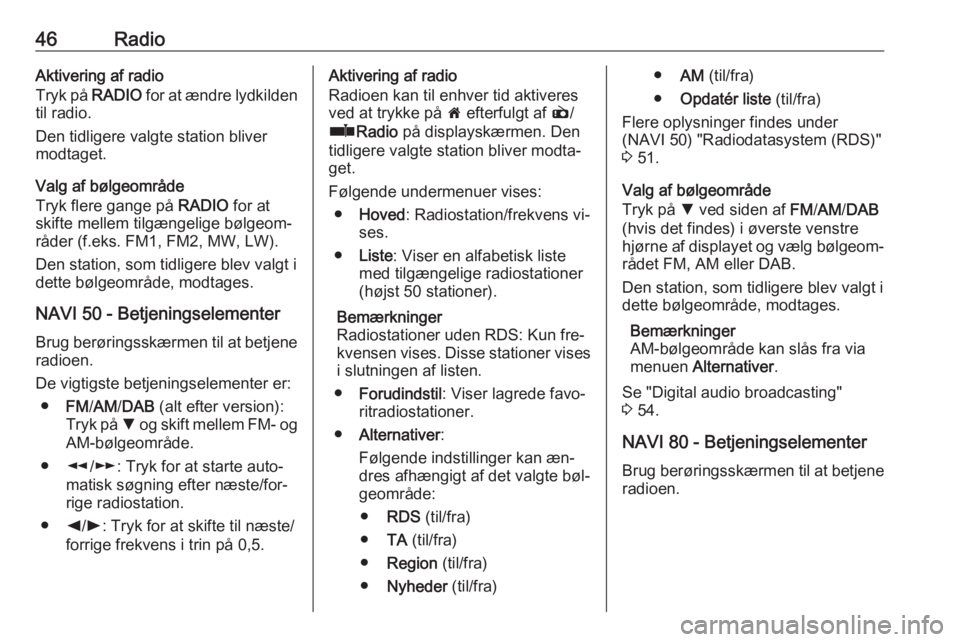
46RadioAktivering af radio
Tryk på RADIO for at ændre lydkilden
til radio.
Den tidligere valgte station bliver
modtaget.
Valg af bølgeområde
Tryk flere gange på RADIO for at
skifte mellem tilgængelige bølgeom‐
råder (f.eks. FM1, FM2, MW, LW).
Den station, som tidligere blev valgt i
dette bølgeområde, modtages.
NAVI 50 - Betjeningselementer Brug berøringsskærmen til at betjeneradioen.
De vigtigste betjeningselementer er: ● FM/AM /DAB (alt efter version):
Tryk på S og skift mellem FM- og
AM-bølgeområde.
● l/m : Tryk for at starte auto‐
matisk søgning efter næste/for‐
rige radiostation.
● k/l : Tryk for at skifte til næste/
forrige frekvens i trin på 0,5.Aktivering af radio
Radioen kan til enhver tid aktiveres
ved at trykke på 7 efterfulgt af è/
ñ Radio på displayskærmen. Den
tidligere valgte station bliver modta‐ get.
Følgende undermenuer vises: ● Hoved : Radiostation/frekvens vi‐
ses.
● Liste : Viser en alfabetisk liste
med tilgængelige radiostationer
(højst 50 stationer).
Bemærkninger
Radiostationer uden RDS: Kun fre‐ kvensen vises. Disse stationer vises i slutningen af listen.
● Forudindstil : Viser lagrede favo‐
ritradiostationer.
● Alternativer :
Følgende indstillinger kan æn‐
dres afhængigt af det valgte bøl‐
geområde:
● RDS (til/fra)
● TA (til/fra)
● Region (til/fra)
● Nyheder (til/fra)●AM (til/fra)
● Opdatér liste (til/fra)
Flere oplysninger findes under
(NAVI 50) "Radiodatasystem (RDS)"
3 51.
Valg af bølgeområde
Tryk på S ved siden af FM/AM /DAB
(hvis det findes) i øverste venstre
hjørne af displayet og vælg bølgeom‐ rådet FM, AM eller DAB.
Den station, som tidligere blev valgt i
dette bølgeområde, modtages.
Bemærkninger
AM-bølgeområde kan slås fra via
menuen Alternativer .
Se "Digital audio broadcasting"
3 54.
NAVI 80 - Betjeningselementer Brug berøringsskærmen til at betjeneradioen.
Page 47 of 147
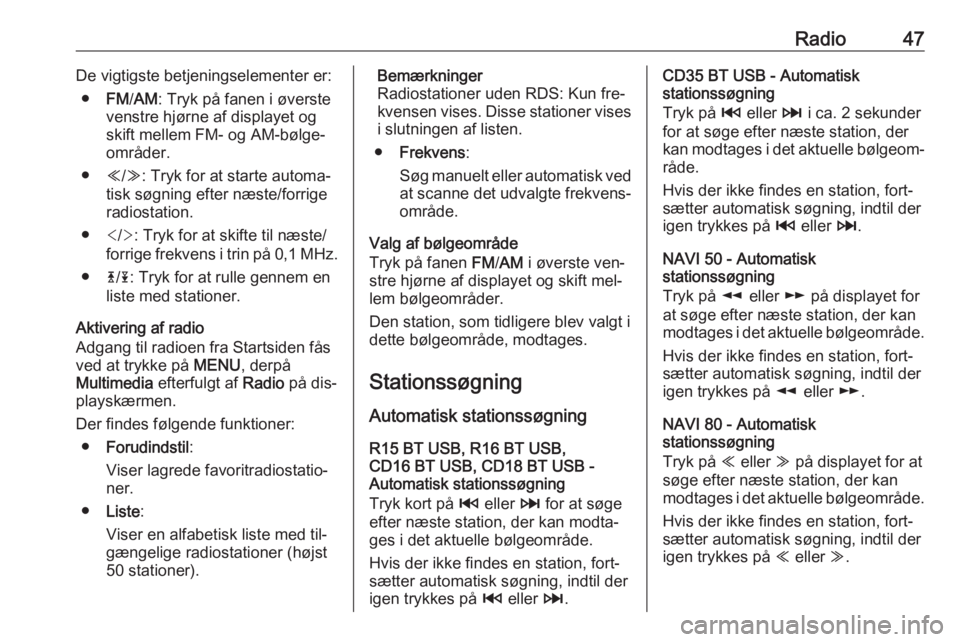
Radio47De vigtigste betjeningselementer er:● FM/AM : Tryk på fanen i øverste
venstre hjørne af displayet og
skift mellem FM- og AM-bølge‐
områder.
● Y/Z : Tryk for at starte automa‐
tisk søgning efter næste/forrige
radiostation.
● : Tryk for at skifte til næste/
forrige frekvens i trin på 0,1 MHz .
● 4/1 : Tryk for at rulle gennem en
liste med stationer.
Aktivering af radio
Adgang til radioen fra Startsiden fås ved at trykke på MENU, derpå
Multimedia efterfulgt af Radio på dis‐
playskærmen.
Der findes følgende funktioner: ● Forudindstil :
Viser lagrede favoritradiostatio‐
ner.
● Liste :
Viser en alfabetisk liste med til‐
gængelige radiostationer (højst
50 stationer).Bemærkninger
Radiostationer uden RDS: Kun fre‐
kvensen vises. Disse stationer vises
i slutningen af listen.
● Frekvens :
Søg manuelt eller automatisk ved
at scanne det udvalgte frekvens‐
område.
Valg af bølgeområde
Tryk på fanen FM/AM i øverste ven‐
stre hjørne af displayet og skift mel‐
lem bølgeområder.
Den station, som tidligere blev valgt i
dette bølgeområde, modtages.
Stationssøgning
Automatisk stationssøgning R15 BT USB, R16 BT USB,
CD16 BT USB, CD18 BT USB -
Automatisk stationssøgning
Tryk kort på 2 eller 3 for at søge
efter næste station, der kan modta‐
ges i det aktuelle bølgeområde.
Hvis der ikke findes en station, fort‐
sætter automatisk søgning, indtil der
igen trykkes på 2 eller 3.CD35 BT USB - Automatisk
stationssøgning
Tryk på 2 eller 3 i ca. 2 sekunder
for at søge efter næste station, der
kan modtages i det aktuelle bølgeom‐ råde.
Hvis der ikke findes en station, fort‐
sætter automatisk søgning, indtil der
igen trykkes på 2 eller 3.
NAVI 50 - Automatisk
stationssøgning
Tryk på l eller m på displayet for
at søge efter næste station, der kan
modtages i det aktuelle bølgeområde.
Hvis der ikke findes en station, fort‐
sætter automatisk søgning, indtil der
igen trykkes på l eller m.
NAVI 80 - Automatisk
stationssøgning
Tryk på Y eller Z på displayet for at
søge efter næste station, der kan
modtages i det aktuelle bølgeområde.
Hvis der ikke findes en station, fort‐
sætter automatisk søgning, indtil der
igen trykkes på Y eller Z.
Page 48 of 147
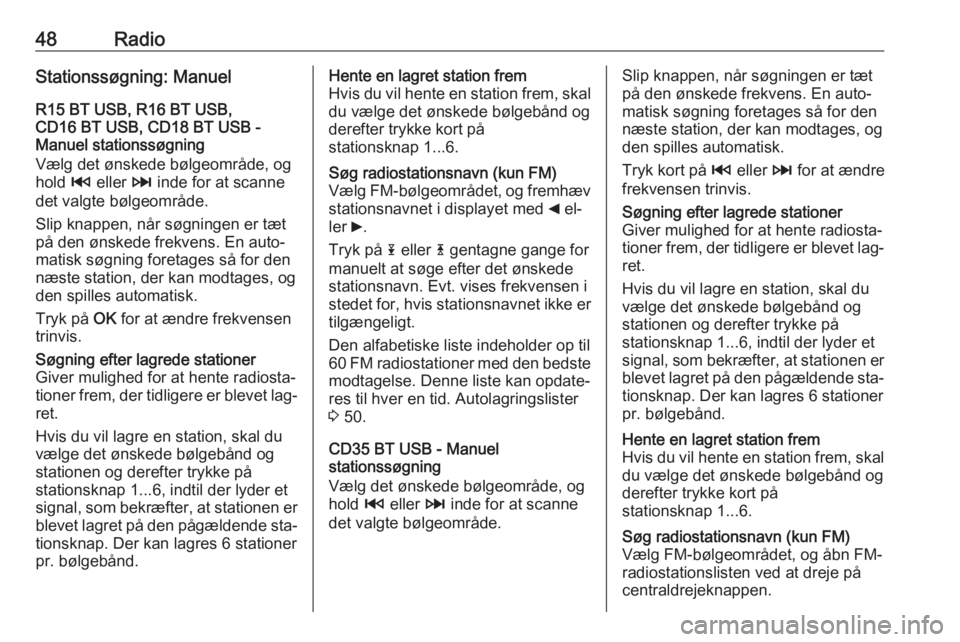
48RadioStationssøgning: Manuel
R15 BT USB, R16 BT USB,
CD16 BT USB, CD18 BT USB -
Manuel stationssøgning
Vælg det ønskede bølgeområde, og
hold 2 eller 3 inde for at scanne
det valgte bølgeområde.
Slip knappen, når søgningen er tæt
på den ønskede frekvens. En auto‐
matisk søgning foretages så for den
næste station, der kan modtages, og
den spilles automatisk.
Tryk på OK for at ændre frekvensen
trinvis.Søgning efter lagrede stationer
Giver mulighed for at hente radiosta‐ tioner frem, der tidligere er blevet lag‐ ret.
Hvis du vil lagre en station, skal du
vælge det ønskede bølgebånd og
stationen og derefter trykke på
stationsknap 1...6, indtil der lyder et
signal, som bekræfter, at stationen er blevet lagret på den pågældende sta‐
tionsknap. Der kan lagres 6 stationer
pr. bølgebånd.Hente en lagret station frem
Hvis du vil hente en station frem, skal
du vælge det ønskede bølgebånd og
derefter trykke kort på
stationsknap 1...6.Søg radiostationsnavn (kun FM)
Vælg FM-bølgeområdet, og fremhæv
stationsnavnet i displayet med _ el‐
ler 6.
Tryk på 1 eller 4 gentagne gange for
manuelt at søge efter det ønskede
stationsnavn. Evt. vises frekvensen i
stedet for, hvis stationsnavnet ikke er tilgængeligt.
Den alfabetiske liste indeholder op til 60 FM radiostationer med den bedste modtagelse. Denne liste kan opdate‐
res til hver en tid. Autolagringslister
3 50.
CD35 BT USB - Manuel
stationssøgning
Vælg det ønskede bølgeområde, og
hold 2 eller 3 inde for at scanne
det valgte bølgeområde.
Slip knappen, når søgningen er tæt
på den ønskede frekvens. En auto‐
matisk søgning foretages så for den
næste station, der kan modtages, og
den spilles automatisk.
Tryk kort på 2 eller 3 for at ændre
frekvensen trinvis.Søgning efter lagrede stationer
Giver mulighed for at hente radiosta‐
tioner frem, der tidligere er blevet lag‐
ret.
Hvis du vil lagre en station, skal du
vælge det ønskede bølgebånd og
stationen og derefter trykke på
stationsknap 1...6, indtil der lyder et
signal, som bekræfter, at stationen er blevet lagret på den pågældende sta‐ tionsknap. Der kan lagres 6 stationer
pr. bølgebånd.Hente en lagret station frem
Hvis du vil hente en station frem, skal
du vælge det ønskede bølgebånd og
derefter trykke kort på
stationsknap 1...6.Søg radiostationsnavn (kun FM)
Vælg FM-bølgeområdet, og åbn FM-
radiostationslisten ved at dreje på
centraldrejeknappen.
 1
1 2
2 3
3 4
4 5
5 6
6 7
7 8
8 9
9 10
10 11
11 12
12 13
13 14
14 15
15 16
16 17
17 18
18 19
19 20
20 21
21 22
22 23
23 24
24 25
25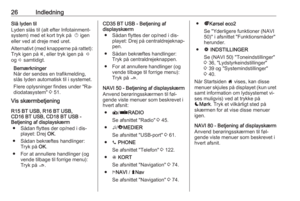 26
26 27
27 28
28 29
29 30
30 31
31 32
32 33
33 34
34 35
35 36
36 37
37 38
38 39
39 40
40 41
41 42
42 43
43 44
44 45
45 46
46 47
47 48
48 49
49 50
50 51
51 52
52 53
53 54
54 55
55 56
56 57
57 58
58 59
59 60
60 61
61 62
62 63
63 64
64 65
65 66
66 67
67 68
68 69
69 70
70 71
71 72
72 73
73 74
74 75
75 76
76 77
77 78
78 79
79 80
80 81
81 82
82 83
83 84
84 85
85 86
86 87
87 88
88 89
89 90
90 91
91 92
92 93
93 94
94 95
95 96
96 97
97 98
98 99
99 100
100 101
101 102
102 103
103 104
104 105
105 106
106 107
107 108
108 109
109 110
110 111
111 112
112 113
113 114
114 115
115 116
116 117
117 118
118 119
119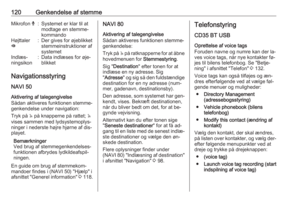 120
120 121
121 122
122 123
123 124
124 125
125 126
126 127
127 128
128 129
129 130
130 131
131 132
132 133
133 134
134 135
135 136
136 137
137 138
138 139
139 140
140 141
141 142
142 143
143 144
144 145
145 146
146